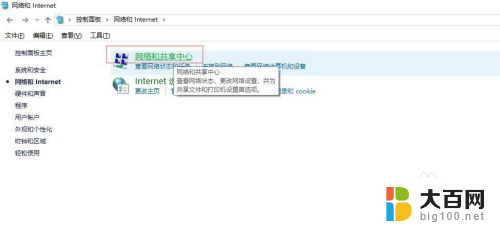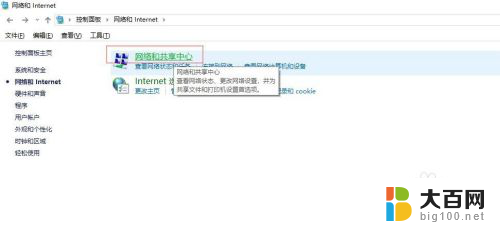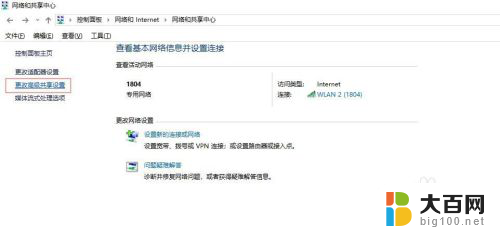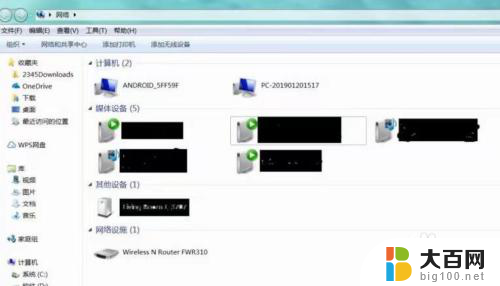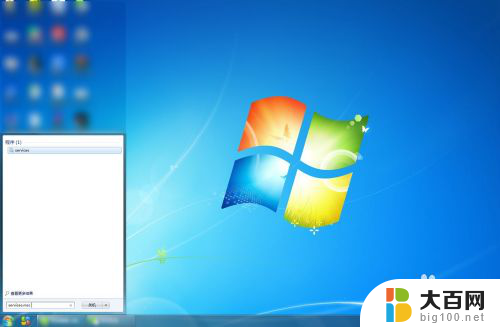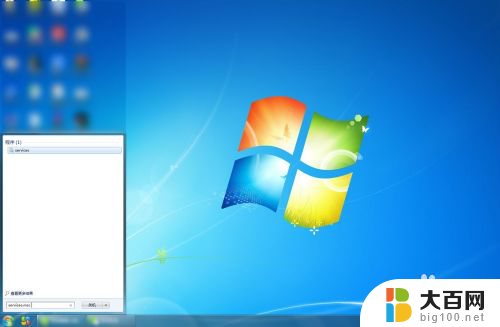window7电脑怎么投屏到电视 win7电脑怎样实现无线投屏到电视
更新时间:2023-11-01 15:04:51作者:xiaoliu
window7电脑怎么投屏到电视,现如今随着科技的不断发展,人们对于电脑的使用需求也越来越多样化,而在这其中,将电脑投屏到电视上已经成为一种非常常见且便捷的需求。对于使用Windows 7操作系统的电脑用户来说,实现无线投屏到电视的方法也并不复杂。通过一些特定的设备和设置,我们可以轻松地将电脑屏幕上的内容投射到电视屏幕上,享受更大的视觉体验与更好的观影感受。接下来我们将介绍一些简单实用的方法,帮助您轻松实现无线投屏到电视的愿望。
具体方法:
1.在电脑的控制面板中,找到【网络和Internet】—【网络共享中心】。见图:
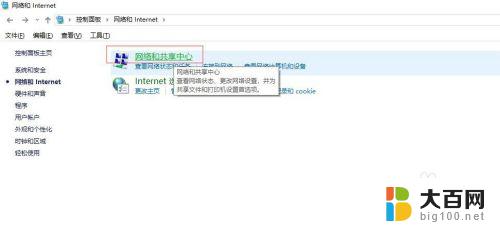
2.点击打开左上方的【更改高级共享设置】或者是直接右键【网上邻居】—【网络共享中心】—【更改高级共享设置】。见图:

3.下滑找到【流媒体选项】,点击启用流媒体。见图:
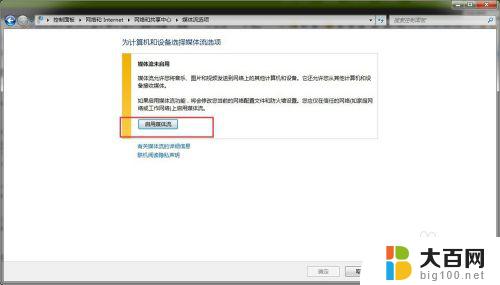
4.点击“选择媒体流选项...”。见图:
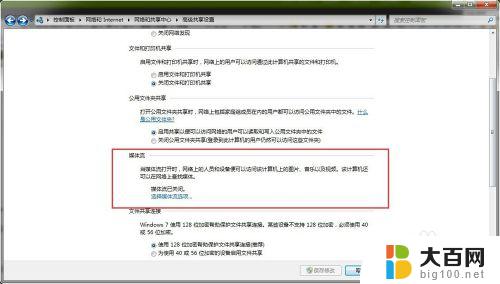
5.在自定义选项下全部设置为“已允许”状态,再点击“确定”按钮。见图:
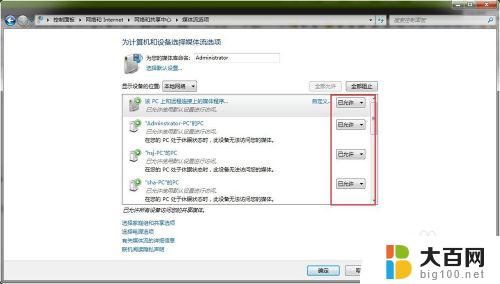
以上是如何将Windows 7电脑投屏到电视的所有内容,如果遇到此问题,您可以根据我的操作步骤进行解决,非常简单快捷。